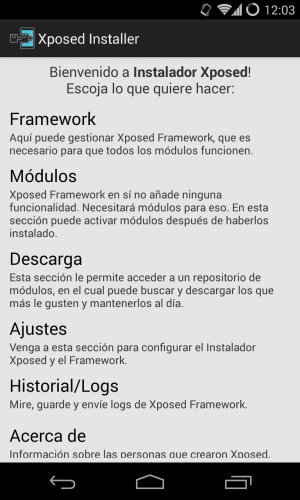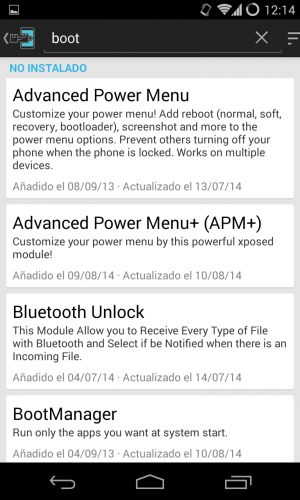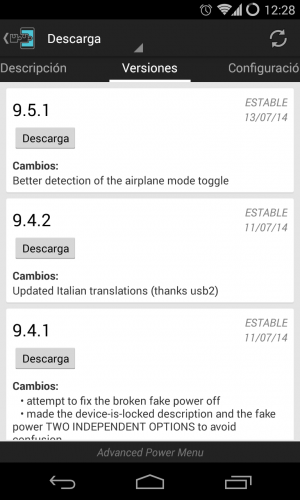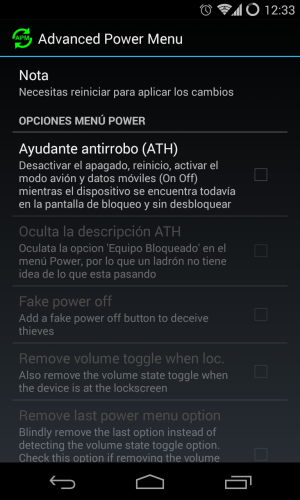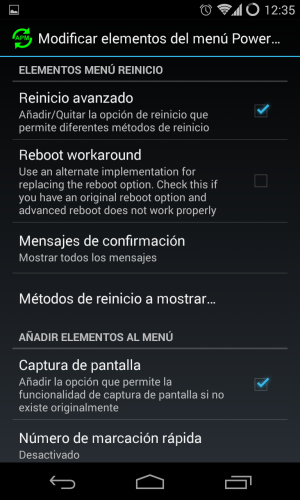Dependiendo de los fabricantes, el menú de apagado de Android suele venir por defecto con la opción de Apagar y, rara vez, podemos ver una entrada para hacer un reinicio. De igual forma, las roms cocinadas también suelen venir con algunas entradas adicionales (reinicio rápido, reinicio directo al recovery, etc), aunque en muchas ocasiones no queremos cambiar de rom para disfrutar de estas características.
Gracias a un módulo Xposed es posible gestionar en cualquier rom y versión de Android las entradas del menú de apagado del sistema, añadir nuevas opciones y ocultar alguna de las existentes de manera que trabajar con nuestro dispositivo sea mucho más fácil y cómodo, o simplemente para que tengamos los menús adaptados a nuestro gusto.
Lo primero que debemos hacer es asegurarnos de tener instalado y activado Xposed Installer en nuestro dispositivo, ya que el módulo que permite realizar estas configuraciones pertenece a dicha herramienta. Para utilizarla también debemos tener permisos de root en el sistema, aunque esto también es necesario para poder instalar y activar Xposed Installer.
Una vez instalado y activado abrimos la aplicación y accedemos al apartado «Descarga».
Se nos abrirá la siguiente ventana.
Aquí veremos una entrada llamada «Advanced Power Menu». Este es el módulo que nos va a permitir configurar las entradas del menú de apagado del sistema. Pulsamos sobre ella e instalamos la versión más reciente de dicho módulo.
Una vez finalice la instalación abriremos el apartado de «Módulos» y activaremos la entrada de nuestro nuevo programa.
Una vez activada, al igual que con otros programas, debemos reiniciar el dispositivo para que se active por completo dicho módulo y podamos comenzar a utilizarlo.
Una vez vuelva a arrancar el dispositivo ya podemos comenzar a utilizar la aplicación. Para ello la ejecutaremos y veremos una ventana similar a la siguiente.
Como podemos ver, disponemos de varias opciones de configuración, por ejemplo, un anrirrobo que impide que el dispositivo se reinicie mientras aún está bloqueado o para cambiar el tema de iconos.
Para cambiar las entradas de dicho menú debemos buscar el apartado «Modificar elementos del menú Power» y pulsar sobre ella. Veremos la siguiente ventana.
Desde aquí podemos añadir las entradas que queramos y quitar las que no queramos que se muestren. Una vez configurado a nuestro gusto volveremos a reiniciar el dispositivo para que se active dicha configuración y poder disfrutar de ella sin problemas.